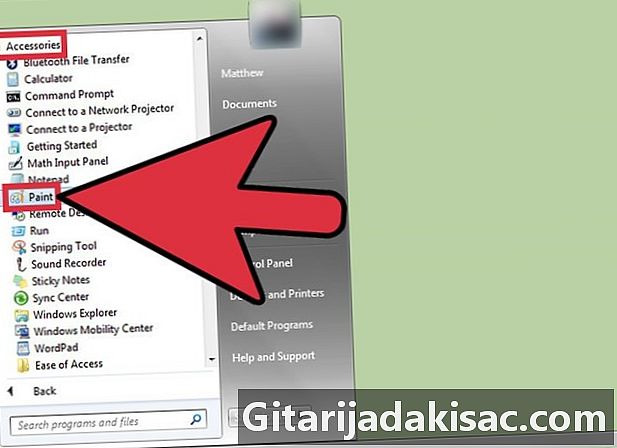
Contenido
- etapas
- Método 1 Imprima una captura de pantalla en Windows 8.1
- Método 2 Imprima una captura de pantalla en Windows 7 o Vista
- Método 3 Imprimir una captura de pantalla en Windows XP
- Método 4 Imprima una captura de pantalla en macOS
Imprimir capturas de pantalla en su computadora portátil le permite obtener una imagen de todas las aplicaciones abiertas y las tareas en ejecución (estado de Wi-Fi, duración de la batería, tiempo , fecha y otros datos mostrados en el dock o barra de tareas). Las instrucciones para hacerlo varían según el sistema operativo (macOS o Windows) disponible en su computadora.
etapas
Método 1 Imprima una captura de pantalla en Windows 8.1
-
Presione las teclas ventanas y Imp pan de tu teclado El brillo de la pantalla se desvanecerá por un momento, luego la captura de pantalla se guardará como un archivo en Imágenes> Captura de pantalla . -
Presione la combinación CTRL + P. Luego seleccione Imprimir para comenzar a imprimir la captura de pantalla.
Método 2 Imprima una captura de pantalla en Windows 7 o Vista
-
Presione la tecla Imp pan de tu teclado Esta acción le permite capturar toda su pantalla y copiarla al portapapeles. -
Haga clic en el botón comienzo y seleccione Todos los programas. -
Haga clic en accesorios, luego en pintar. Esta acción abre Microsoft Paint, que es un software de edición de imágenes desde el que puede imprimir la captura de pantalla. -
Click en la pestaña bienvenida. Luego haga clic en Pegar en la seccion portapapeles. -
Haga clic en el botón pintar y seleccione registro. -
Presione la combinación CTRL + P. Luego haga clic Imprimir para comenzar a imprimir la captura de pantalla.
Método 3 Imprimir una captura de pantalla en Windows XP
-
Presione la tecla Imp pan de tu teclado Esta acción tomará una foto de toda la pantalla y la copiará al portapapeles. -
Haga clic en el botón comienzo y seleccione accesorios. -
Haga clic en pintar. Cuando se abra la ventana del software, haga clic en edición. Microsoft Paint es un software de edición de imágenes desde el que puede imprimir la captura de pantalla. -
Haga clic en Pegar. Esta acción mostrará la captura de pantalla en la ventana de Paint. -
Haga clic en expediente y seleccione Guardar como. -
Cambia el nombre del archivo. Ingrese el nombre que desea dar a la captura de pantalla, luego haga clic registro. -
Presione la combinación CTRL + P. Luego haga clic Imprimir para comenzar a imprimir la captura de pantalla.
Método 4 Imprima una captura de pantalla en macOS
-
Presione la combinación Comando + Mayús + 3. Esto capturará su pantalla y la guardará en su escritorio. -
Haga doble clic en la captura de pantalla para abrir el archivo. -
Presione la combinación Comando + P. Luego haga clic en Imprimir para comenzar a imprimir la captura de pantalla.